آموزش فعال کردن حالت تاریک یا تم مشکی توییتر

اگر در شب تایم لاین توییتر خود را بررسی می کنید ، فعال کردن حالت تاریک از آسیب دیدن چشمان شما جلوگیری می کند و باعث می شود خیلی بهتر از توییتر استفاده کنید. پیشنهادهایی وجود دارد که باعث کاهش نور آبی گوشی شما می شود. اگر از متن سیاه در پس زمینه سفید در شب چندان راضی نیستید ، حالت تاریک برای شما بهترین گزینه است.
برخلاف واتس اپ و فیس بوک ، که هم اکنون در حال جلب توجه هستند ، توسعه دهندگان توییتر سریعا مزیت های حالت تاریک را مشاهده کردند و به عنوان اولین پلتفرم رسانه های اجتماعی ، حالت تاریک بهینه ای را توسعه دادند. فعال کردن حالت تاریک برای توییتر بسیار آسان است . در ادامه نحوه فعال کردن حالت تاریک توییتر در نسخه دسکتاپ ، اندروید و ios توییتر را به شما آموزش خواهیم داد.
فعال کردن تم مشکی توییتر برای کامپیوتر و لپ تاپ
وب سایت توییتر از تنظیمات تم مروگر شما استفاده می کند ، که به مرورگر وب شما می گوید نسخه تاریک سایت در دسترس است یا خیر. بیشتر مرورگرها ، از جمله گوگل کروم ( آموزش آپدیت کردن گوگل کروم ، فایرفاکس ( آموزش آپدیت کردن فایرفاکس) و مرورگر اج از این ویژگی پشتیبانی می کنند .
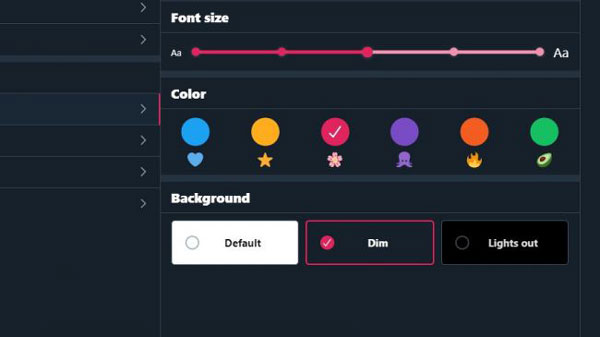
اگر ترجیح می دهید تم مشکی توییتر را به صورت دستی تغییر دهید ، منوی “Settings and Privacy” را باز کنید ، سپس “Display” را انتخاب کنید و از میان سه گزینه یکی را انتخاب کنید: Default , Dim و Lights Out.
همچنین می توانید در اینجا رنگ برجسته دیگری را انتخاب کنید (گزینه های آبی ، زرد ، صورتی ، بنفش ، نارنجی یا سبز) ، که ممکن است باعث شود سایت در حالت تاریک دلپذیرتر شود.
فعال کردن حالت تاریک توییتر برای iOS و اندروید
برای اندروید و IOS دو حالت تاریک در توییتر وجود دارد: یکی با پس زمینه آبی تیره (به نام ‘Dim’) و دیگری با پس زمینه سیاه (به نام ‘Lights out’). برای انتخاب یک حالت تاریک از فهرست اصلی خارج شوید ، “Settings and privacy” را انتخاب کرده و روی “Display and sound” ضربه بزنید. اکنون می توانید یکی از گزینه ها را به دلخواه انتخاب کنید و آن را روشن یا خاموش کنید (یا آن را به طور خودکار در غروب خورشید فعال کنید).
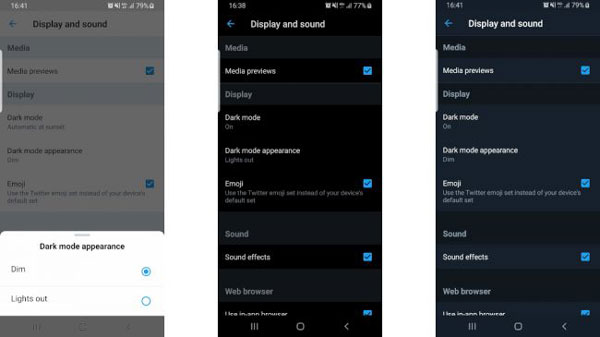
Lights Out مدتی در دسترس کاربران iOS بوده است ، اما اخیراً فقط به برنامه Android اضافه شده است. اگر در منو وجود نداشت ، تنظیمات تلفن خود را باز کرده و به قسمت “Apps” بروید. توییتر را در لیست پیدا کنید ، روی آن ضربه بزنید و “Force stop” را انتخاب کنید ، سپس داده های برنامه را پاک کنید. اکنون گزینه Lights Out مجدداً در دسترس است.




